WordPress에서 캐시를 지우는 방법?
게시 됨: 2022-11-08WordPress에서 캐시를 지우는 방법을 알고 싶습니까? 웹 호스팅 서버와 캐싱 플러그인이 캐시된 콘텐츠를 제공할 수 있으므로 웹사이트에 대한 변경 사항을 즉시 확인하기 어려울 수 있습니다.
WordPress 문제를 해결하는 첫 번째 단계 중 하나는 WordPress 캐시를 지우는 것입니다. 이 기사는 WordPress에서 캐시를 올바르게 지우는 방법과 브라우저 캐시, 웹 호스팅 캐시 및 최고의 WordPress 캐싱 플러그인에 대한 정보를 제공하는 것을 목표로 합니다.
WordPress에서 캐싱이란 무엇입니까?
웹사이트의 정적 버전은 캐싱 솔루션의 일부로 캐시에 저장됩니다. 결과적으로 WordPress는 사이트가 로드될 때마다 더 무거운 PHP 스크립트 실행을 건너뛸 수 있습니다.
WordPress 속도 성능과 사용자 경험을 향상시키기 위해 캐싱 프로세스가 사용됩니다.
WordPress용 캐싱 솔루션은 다양한 형태로 제공됩니다. 모든 캐싱 플러그인에 익숙하지 않은 경우 자세한 검토를 통해 최고의 WordPress 캐싱 플러그인을 확인할 수 있습니다.
이러한 플러그인을 통해 사용자는 캐시에 저장되는 파일과 미디어, 만료 시간 및 정리 시간을 제어할 수 있습니다. 공급자에 따라 WordPress 캐싱이 호스팅 계정에 이미 설치되어 있을 수 있습니다.
예를 들어 WP 엔진과 같은 관리형 WordPress 호스팅 제공업체의 캐싱 솔루션은 이러한 회사에서 운영합니다. 자세한 내용은 최고의 WordPress 호스팅 선택을 확인할 수 있습니다.
사이트의 WordPress 방화벽 플러그인 외에도 웹 애플리케이션 방화벽의 캐싱 기능으로 속도를 높일 수 있습니다.
또한 많은 최신 웹 브라우저를 사용하여 컴퓨터에 페이지의 캐시된 버전을 저장할 수 있습니다.
"캐시 지우기"는 무엇을 의미합니까?
데스크톱 컴퓨터, 태블릿 컴퓨터 또는 모바일 장치를 사용하는지 여부에 관계없이 웹 사이트에 액세스하면 데이터를 캐시합니다.
이 캐시는 장치에서 웹 사이트를 로드하는 속도를 높입니다. 이 캐시를 사용하면 다음에 방문할 때 웹사이트를 더 빨리 탐색할 수 있습니다.
이것은 편리한 기능이지만 약간의 공간을 차지합니다. 따라서 캐시를 지우는 것은 이미지나 사이트맵과 같은 저장된 데이터를 삭제하여 서버나 브라우저에 더 많은 공간을 확보하는 것을 의미합니다. 그러나 WordPress 캐시 설정을 변경할 때는 주의해야 합니다.
서버 캐시와 브라우저 캐시의 차이점
캐시는 서버 캐시와 브라우저 캐시의 두 가지 유형으로 나눌 수 있습니다. 둘 다 데이터를 저장하여 웹 페이지 로드를 가속화하는 데 사용됩니다. 그러나 그들은 이것을 약간 다른 방식으로 수행합니다.
이 두 캐시의 위치는 서로를 구별합니다. 이름에서 알 수 있듯이 서버 캐시는 일반적으로 웹 호스트가 관리할 수 있는 별도의 서버에 보관됩니다.
소프트웨어 업데이트 및 개별 검색 쿼리를 포함하여 다양한 유형의 데이터가 이 캐시에 저장됩니다.
반면에 브라우저 캐시에 저장된 데이터는 하드 드라이브에 저장되며 더 쉽게 액세스할 수 있습니다.
웹사이트 소유자는 웹사이트의 캐시 가능성을 개선해야 합니다. 우수한 사용자 경험의 중요한 구성 요소인 페이지를 더 빠르게 로드할 수 있습니다.
반면에 인터넷 사용자는 필요할 때 캐시를 지우는 방법에 대해 잘 알고 있어야 합니다.
방법 1: WordPress 캐싱 플러그인에서 캐시를 지우는 방법은 무엇입니까?
캐싱 플러그인을 사용하여 WordPress 캐시를 삭제하는 것이 가장 쉽습니다. 이 섹션에서는 가장 널리 사용되는 일부 캐싱 플러그인에 대한 정보와 WordPress에서 자동 및 수동으로 캐시를 지우는 지침을 찾을 수 있습니다.
WP Rocket 플러그인에서 캐시 지우기
시장에는 여러 WordPress 캐싱 플러그인이 있지만 WP Rocket이 최고입니다. WP Rocket 사용의 가장 중요한 이점은 백그라운드에서 WordPress 캐시를 사전에 구축하여 사용자가 항상 웹사이트의 캐시된 버전을 받을 수 있도록 한다는 것입니다.
이 플러그인은 캐시된 파일을 지우는 간단한 방법도 제공합니다. 사용하려면 다음 단계를 따르세요.
- WordPress 대시보드의 설정으로 이동합니다.
- WP 로켓 으로 이동합니다.
- 플러그인 대시보드에서 캐시 지우기 버튼을 클릭합니다.
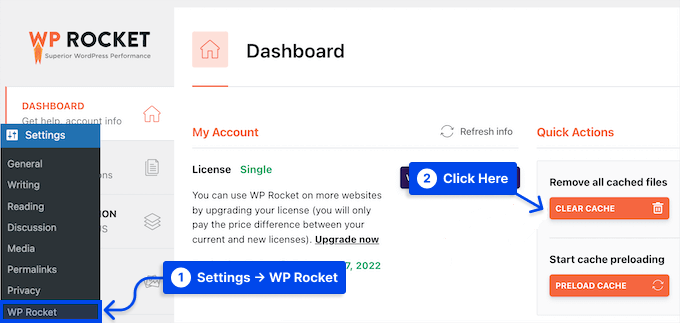
캐시된 파일은 이제 WP Rocket에 의해 자동으로 지워집니다.
WP 슈퍼 캐시 플러그인에서 캐시 지우기
또 다른 인기 있는 WordPress 캐싱 플러그인은 WP Super Cache입니다. 이를 통해 웹사이트 내의 캐시된 모든 콘텐츠를 빠르고 효율적으로 지울 수 있습니다.
플러그인을 사용하려면 다음 단계를 따르세요.
- 설정으로 이동합니다.
- WP 슈퍼 캐시로 이동합니다.
- 캐시 삭제 버튼을 클릭합니다.
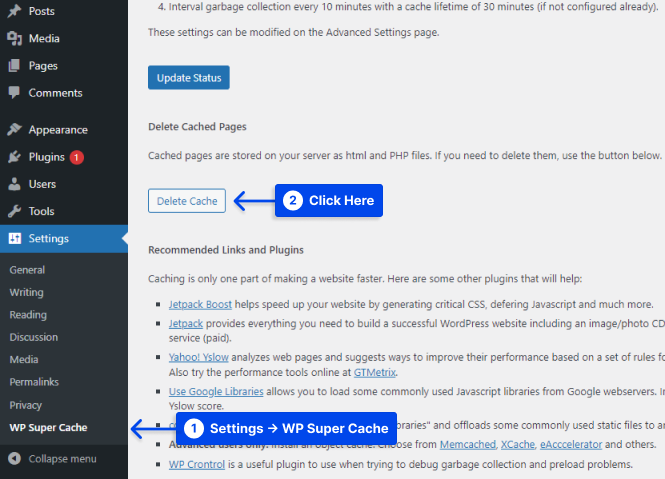
캐시된 모든 파일은 이제 WP Super Cache에 의해 웹사이트에서 제거됩니다.
W3 Total Cache 플러그인에서 캐시 지우기
WordPress용 W3 Total Cache 플러그인은 가장 널리 사용되는 캐싱 플러그인 중 하나입니다. 플러그인은 위에서 언급한 다른 플러그인과 마찬가지로 모든 캐시를 한 번에 지우는 옵션도 제공합니다.
플러그인을 사용하려면 다음 단계를 따르세요.
- 성능 으로 이동합니다.
- 대시보드 를 클릭합니다.
- 모든 캐시 비우기 버튼을 클릭합니다.
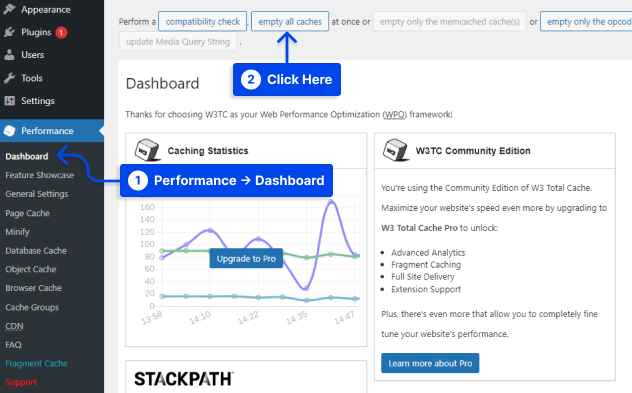
W3 Total Cache는 사이트의 캐시된 콘텐츠를 자동으로 삭제합니다.
WP Fastest Cache 플러그인에서 캐시 지우기
또 다른 인기 있는 캐싱 플러그인은 WP Fastest Cache로, 축소, 캐시 사전 로드 및 GZIP 압축과 같은 여러 최적화 및 캐싱 기능을 제공합니다.
이 플러그인을 사용하면 최대 성능을 위해 mod_rewrite에 의존하는 직관적인 대시보드와 캐싱 솔루션에 액세스할 수 있습니다.
캐시 시간 초과를 활성화하여 캐시를 수동으로 지우는 번거로움을 피할 수 있습니다. 또한 플러그인은 새 게시물이나 페이지가 게시될 때 모든 캐시 파일을 자동으로 삭제할 수 있습니다.
이렇게 하면 WordPress 웹 사이트에 오래된 데이터가 표시되는 것을 방지할 수 있습니다. 이 플러그인으로 자동 캐시 제거를 수행하려면 다음 단계를 따르세요.
- WordPress 대시보드로 이동합니다.
- WP 가장 빠른 캐시로 이동합니다.
- 캐시 시스템 설정 옆에 있는 확인란을 선택합니다. 이것을 활성화하면 플러그인이 정기적으로 캐시를 지웁니다.
- 또한 게시물이나 페이지가 게시될 때마다 캐시 파일을 지우려면 새 게시물 및 게시물 업데이트 설정을 확인하세요.
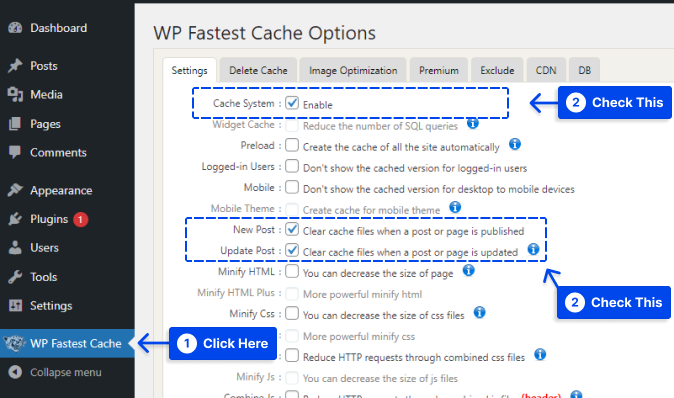
각 설정에서 확인란을 선택하여 더 많은 기능을 활성화할 수 있습니다.
- 변경 사항을 저장하려면 제출 버튼을 클릭하십시오.
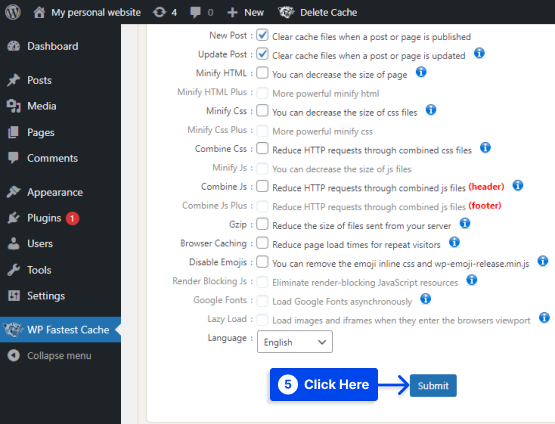
또한 다음 단계에 따라 WordPress 사이트의 캐시를 수동으로 지우십시오.
- WP Fastest Cache 로 이동하여 캐시 삭제 탭을 선택합니다.
- 모든 캐시 지우기 버튼을 클릭합니다.
- CSS 또는 JavaScript 파일을 편집한 경우 캐시 삭제 및 축소된 CSS/JS 버튼을 클릭합니다.
- 만료 시간을 설정하려면 페이지 하단의 시간 초과 규칙 설정에서 새 규칙 추가 버튼을 클릭합니다.
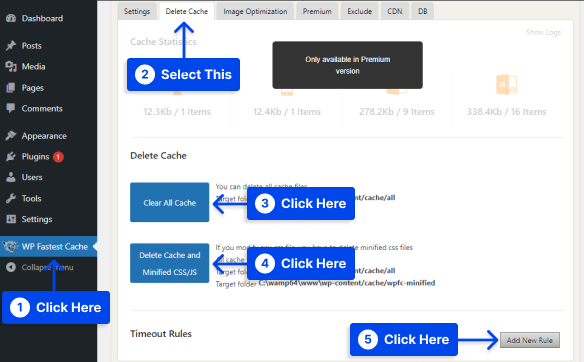
팝업 창에서 캐시하려는 페이지 또는 게시물의 조건과 삭제 빈도를 구성할 수 있습니다.
- 저장 을 클릭하여 규칙을 추가합니다.
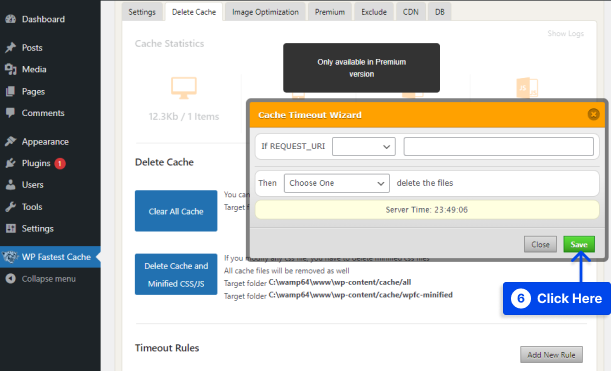
Cachify 플러그인에서 캐시 지우기
이 기사에서 언급한 다른 플러그인과 달리 Cachify를 사용하여 wp-admin 도구 모음에서 캐시를 삭제하는 바로 가기가 없습니다. 이 플러그인에서 캐시를 수동으로 지울 수 없습니다.
이 플러그인을 사용하려면 다음 단계를 따르세요.
- 설정 으로 이동합니다.
- 캐시화 를 클릭합니다.
- 원하는 변경 사항을 설정합니다.
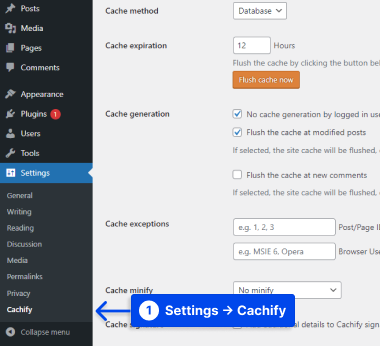
- 변경 사항 저장 을 클릭합니다.
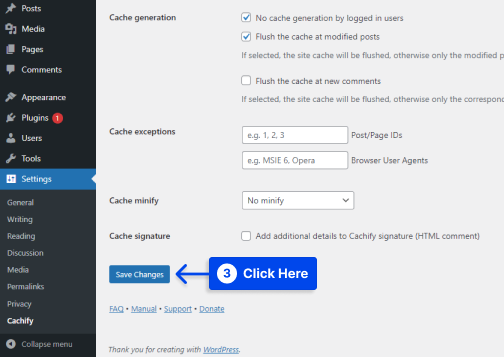
참고 : 캐시를 수동으로 삭제하는 옵션은 없습니다. 따라서 플러그인에서 도입한 옵션만 설정하고 자동으로 캐시를 삭제할 때까지 기다릴 수 있습니다.
Swift Performance Lite 플러그인에서 캐시 지우기
다음 단계에 따라 Swift Performance Lite 플러그인으로 캐시를 지우는 방법을 알아보세요.
- 상단 도구 모음에서 Swift Performance 위로 마우스를 가져갑니다.
- 드롭다운에서 모든 캐시 지우기 옵션을 클릭합니다.
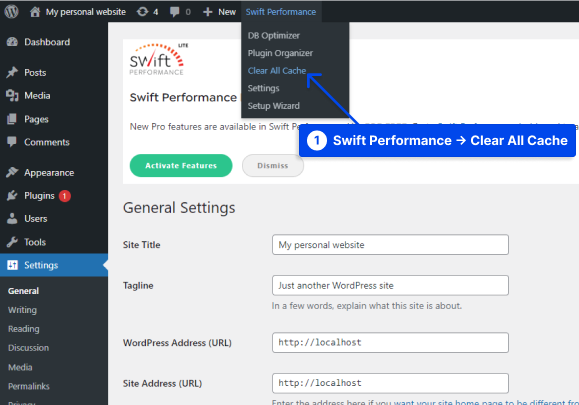
이 옵션을 클릭하면 플러그인이 웹사이트의 캐시를 지웁니다.
Breeze 플러그인에서 캐시 지우기
Breeze 플러그인은 이 문서에 있는 대부분의 다른 플러그인과 유사하게 WordPress 관리 도구 모음에 새 관리 메뉴 항목을 추가합니다.
이 플러그인을 사용하려면 다음 단계를 따르세요.
- 설정 으로 이동합니다.
- 브리즈 를 클릭합니다.
- 기본 옵션 으로 이동하여 원하는 설정을 지정합니다.

- 변경 사항 저장 을 클릭합니다.
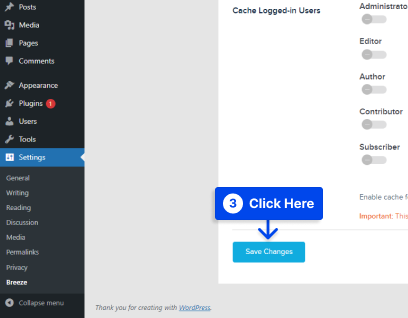
상단 도구 모음에서 Breeze 위로 마우스를 가져가면 설정할 기본 옵션을 볼 수도 있습니다. WordPress 캐시를 지우는 데 사용할 옵션을 선택했으면 준비가 된 것입니다.
방법 2: 플러그인 없이 WordPress 캐시를 지우는 방법
캐싱 플러그인을 사용하지 않는 경우 WordPress 캐시를 수동으로 지워야 할 가능성이 있습니다.
사용 중인 웹 호스트에 따라 이 프로세스에 약간의 차이가 있을 수 있습니다. 그래도 일반적으로 호스트의 관리 영역을 통해 액세스할 수 있습니다.
일부 웹 호스트는 대시보드에서 WordPress 사이트를 설정할 때 캐시를 지우는 옵션을 추가로 제공합니다. 웹 사이트 호스팅에 연락하여 이에 대한 정보를 요청해야 합니다.
방법 3: 브라우저를 기반으로 캐시를 지우는 방법
모든 주요 웹 브라우저에서 캐시된 데이터는 자동으로 저장됩니다. 검색 경험을 개선하기 위해 제거해야 하는 경우가 있습니다.
가장 많이 사용되는 브라우저에서 캐시를 지우는 방법을 살펴보겠습니다.
Chrome에서 캐시를 지우는 방법?
Chrome에서 캐시를 지우려면 다음 단계를 따르세요.
- 컴퓨터에서 Chrome 브라우저 를 엽니다.
- 오른쪽 상단에 있는 점 세 개 를 클릭합니다.
- 추가 도구 로 이동합니다.
- 인터넷 사용 기록 삭제 를 클릭합니다 .
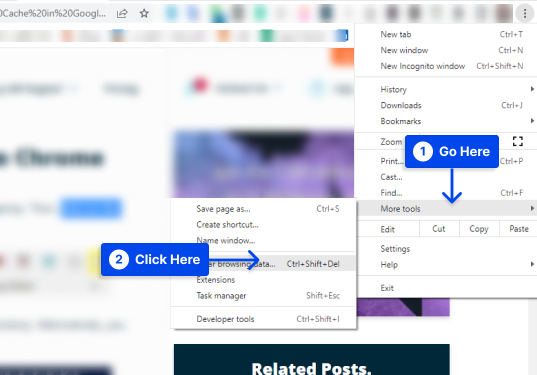
Ctrl + Shift + Del 키 조합을 사용하는 것도 가능합니다.

- 시간 범위를 선택합니다. 모든 시간 을 삭제하려면 전체를 선택합니다.
- 상자를 확인하십시오.
- 데이터 지우기를 클릭합니다.
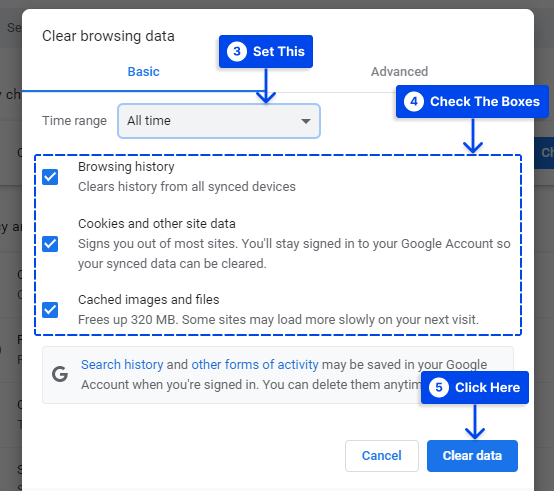
캐시가 지워지는 즉시 브라우저를 다시 시작해야 합니다.
Safari에서 캐시를 지우는 방법?
Safari에서 캐시를 지우려면 다음 단계를 따르십시오.
- 화면 왼쪽 상단 모서리에 있는 Safari 를 클릭합니다.
- 드롭다운 메뉴에서 기본 설정 을 선택합니다.
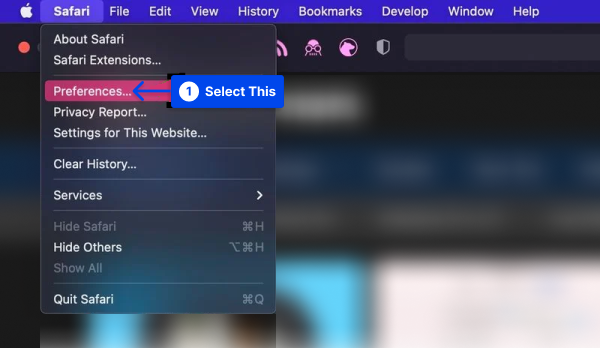
- 개인 정보 탭을 클릭합니다.
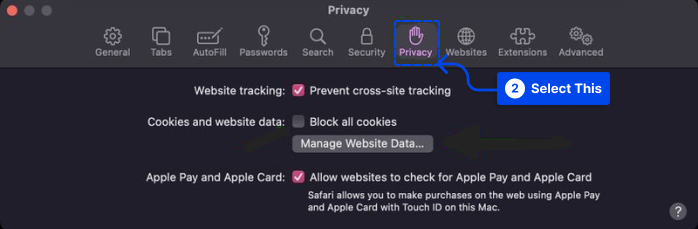
- 결과 팝업 창에서 모두 제거 를 클릭한 다음 완료 를 클릭합니다.
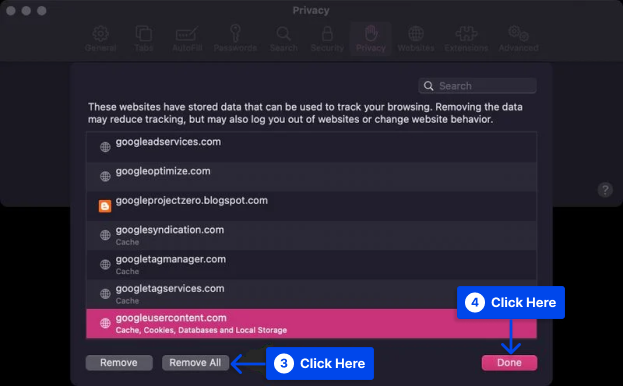
Firefox에서 캐시를 지우는 방법?
Firefox 브라우저에서 캐시를 지우려면 다음 단계를 따르십시오.
- 파이어폭스 브라우저를 엽니다.
- 브라우저의 오른쪽 상단 모서리에 있는 메뉴 를 클릭합니다.
- 기록 을 클릭합니다.
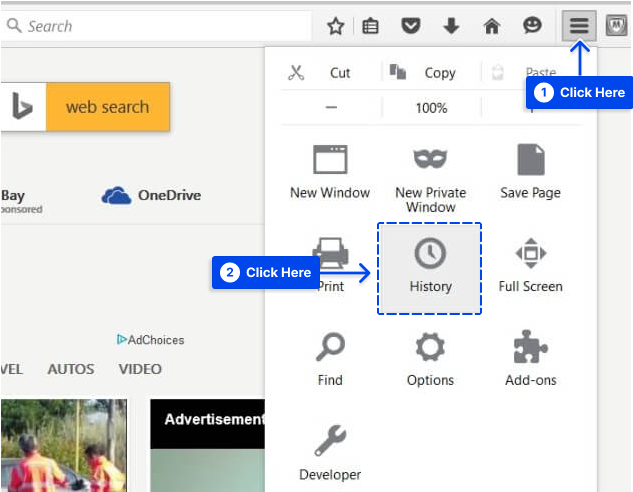
- 최근 기록 지우기를 선택합니다.
- 표시되는 팝업에서 시간 범위를 설정합니다. 캐시된 모든 데이터를 삭제하려면 모두 를 선택합니다.
- 세부 정보 를 클릭하고 삭제하려는 데이터 유형을 선택합니다.
- 선택을 마쳤으면 지금 지우기 를 클릭합니다.
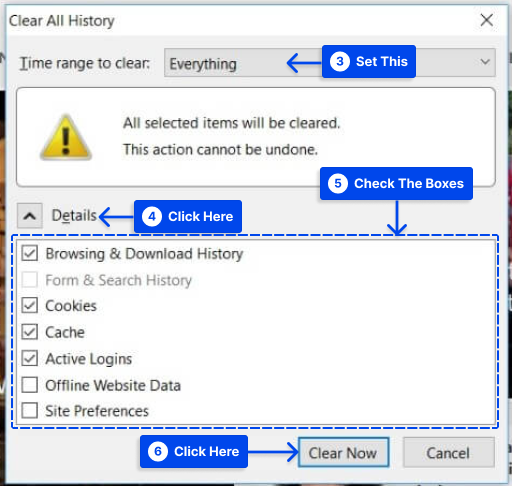
- 데이터가 지워지면 브라우저를 종료하고 다시 여십시오.
Microsoft Edge에서 캐시를 지우는 방법?
Microsoft Edge 브라우저에서 캐시를 지우려면 다음 단계를 따르세요.
- 브라우저의 오른쪽 상단에 있는 메뉴 아이콘을 클릭합니다.
- 드롭다운 메뉴에서 설정 을 선택합니다.
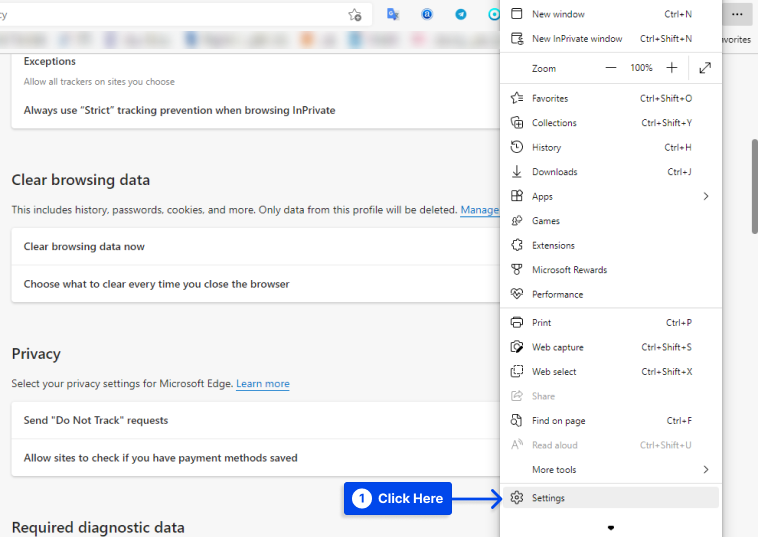
- 개인 정보, 검색 및 서비스 를 클릭합니다.
- 인터넷 사용 기록 삭제 섹션 에서 지울 항목 선택을 클릭합니다.
팝업이 나타난 후:
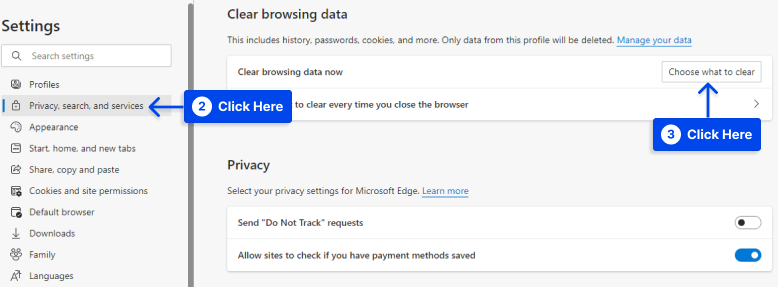
- 시간 범위를 선택합니다. 모든 시간 을 삭제하려면 전체를 선택합니다.
- 상자를 확인하십시오.
- 지금 지우기 를 클릭합니다.
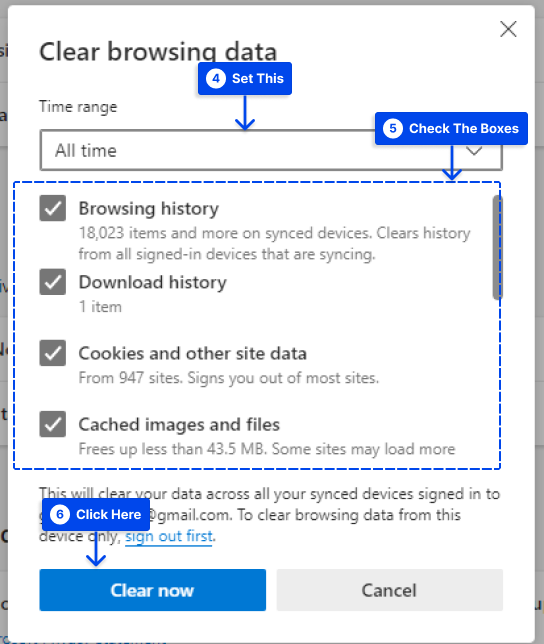
- 모두 지우자 마자! 메시지가 나타나면 브라우저를 닫았다가 다시 열어 다시 사용할 수 있습니다.
방법 4: WordPress 호스팅에서 캐시를 지우는 방법은 무엇입니까?
대부분의 WordPress 호스팅 제공업체는 WordPress 성능을 개선하는 데 도움이 되는 기본 제공 캐싱 옵션을 제공합니다.
다음 섹션에서는 가장 인기 있는 WordPress 호스팅 제공업체의 캐시를 지우는 데 도움이 됩니다.
WP 엔진 호스팅에서 캐시 지우기
많은 관리형 WordPress 호스팅 제공업체가 시장에 나와 있지만 WP 엔진이 다른 업체와 차별화됩니다.
또한 캐싱 솔루션이 내장되어 있으므로 사용자가 서비스를 사용하기 위해 캐싱 플러그인을 설치할 필요가 없습니다.
웹 사이트를 변경했지만 표시되지 않는다고 가정합니다. 이 경우 WordPress 관리 영역에서 WP 엔진 캐시를 지우고 싶을 수 있습니다.
WP 엔진을 사용하려면 다음 단계를 따르세요.
- WordPress 관리 표시줄에서 WP 엔진 메뉴 항목 을 클릭합니다.
- 캐싱 메뉴 옵션을 선택합니다.
- 모든 캐시 지우기 버튼을 클릭합니다.
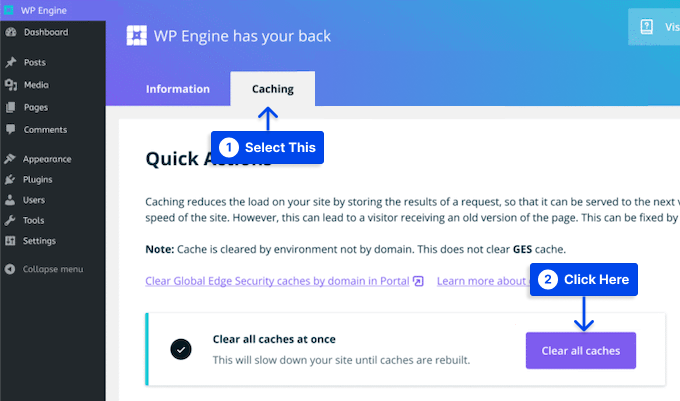
이 작업을 수행하면 WP 엔진이 WordPress 사이트의 모든 캐시를 자동으로 제거합니다.
Bluehost 호스팅에서 캐시 지우기
Bluehost 호스팅 회사는 최고의 WordPress 호스팅 제공업체 중 하나로 간주되며 WordPress에서 공식적으로 권장합니다.
내장된 캐싱 솔루션을 사용하면 WordPress 사이트의 성능과 속도를 즉시 높일 수 있습니다.
Bluehost를 사용하면 WordPress 캐시를 지우는 것이 WordPress 관리 영역에 로그인하는 것만큼 간단합니다.
이것을 사용하려면 다음 단계를 따르세요.
- WordPress 관리자 대시보드로 이동합니다.
- 상단 관리 도구 모음에서 캐싱 버튼 위로 마우스를 가져갑니다.
- 모두 제거 옵션을 클릭합니다.
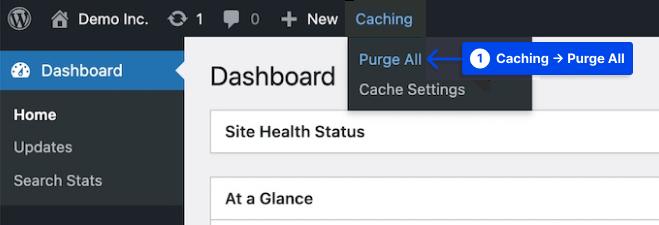
이제 WordPress 캐시의 모든 파일이 지워지면 Bluehost에서 알림을 받게 됩니다.
SiteGround에서 캐시 지우기
속도와 우수한 고객 서비스로 명성을 얻은 SiteGround는 가장 인기 있는 WordPress 호스팅 제공업체 중 하나입니다.
이 회사는 웹 사이트의 성능을 향상시키기 위해 내장된 캐싱 솔루션을 제공합니다. 캐시를 지우려면 WordPress 관리 영역과 호스팅 계정의 제어판에서 모두 삭제할 수 있습니다.
Siteground 제어판에서 캐시를 지우려면 다음 단계를 따르세요.
- 호스팅 계정 대시보드 에 로그인합니다.
- 사이트 도구 섹션에서 Speed 로 이동한 다음 Caching 으로 이동합니다.
- 동적 캐시 메뉴 옵션을 선택합니다.
- 도메인 이름 옆에 있는 메뉴 아이콘을 클릭합니다.
- 드롭다운에서 캐시 비우기 옵션을 클릭합니다.
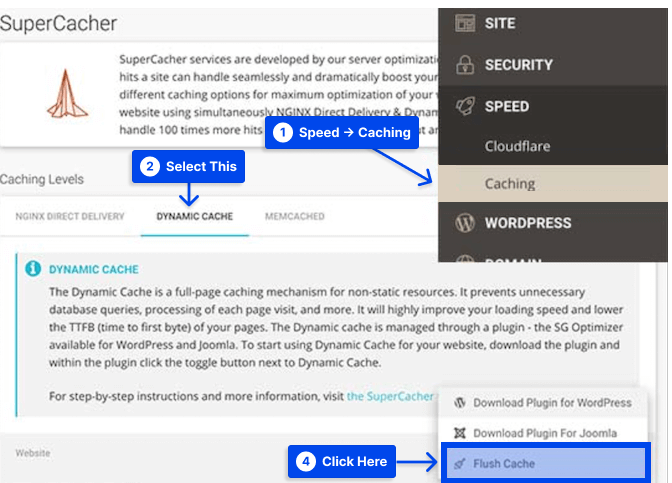
WordPress.com 캐싱 지우기
WordPress 웹 사이트를 방문할 때 업데이트가 표시되지 않으면 브라우저 캐시를 지워야 할 수 있습니다.
사이트에 플러그인이 활성화되어 있다고 가정합니다. 이 경우 문제 해결 절차의 일부로 WordPress.com 사이트의 캐시를 지우라는 권장 사항을 받을 수 있습니다.
워드프레스닷컴 사이트의 캐시를 지워야 할 때 활성화하려면 워드프레스닷컴 지원팀에 연락하여 캐시 지우기 옵션을 요청해야 합니다.
이 옵션이 활성화되면 다음 단계에 따라 사용하십시오.
- WordPress 대시보드 로 이동합니다.
- 설정 으로 이동합니다.
- 호스팅 구성 탭으로 이동합니다.
- 캐시 지우기 를 클릭하여 프로세스를 시작합니다.
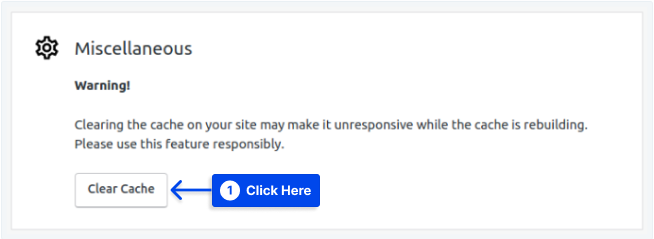
- 캐시를 지우는 이유에 대한 간략한 설명을 제공하십시오. 이를 통해 개발자는 제품을 개선할 수 있는 영역을 기록하고 식별할 수 있습니다.
- 사이트 캐시를 지우려면 캐시 지우기 를 클릭하십시오.
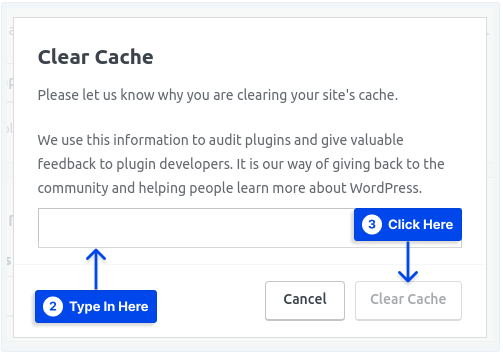
방법 5: WordPress 방화벽 플러그인 캐시를 지우는 방법
웹사이트를 보호하려면 Sucuri와 같은 WordPress 방화벽을 사용하여 다른 캐싱 레이어를 지워야 합니다.
Sucuri 캐시를 지우려면 다음 단계를 따르십시오.
- WordPress 관리자 패널로 이동합니다.
- 수쿠리로 이동합니다.
- 방화벽 (WAF)으로 이동합니다.
- 캐시 지우기 메뉴 옵션을 선택합니다.
- 캐시 지우기 버튼을 클릭합니다.
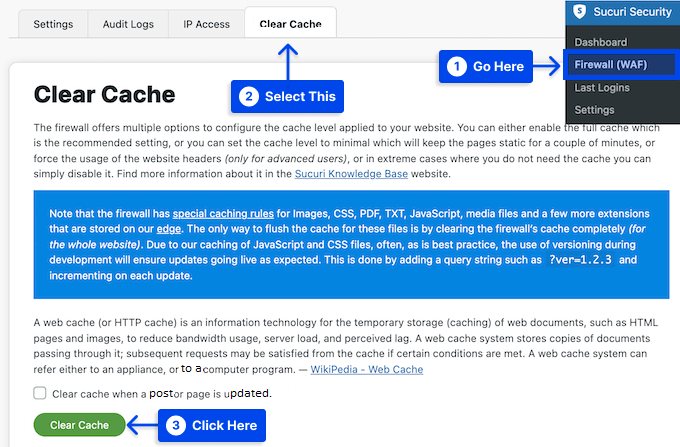
방법 6: Cloudflare로 캐시 지우기
WordPress 캐싱 플러그인을 사용하는 대신 캐시를 지우기 위해 Cloudflare를 고려할 수 있습니다.
캐시 제어, 빠른 캐시 제거 및 웹 캐시 보호를 포함하여 웹 사이트의 성능을 향상시키는 여러 기능을 갖춘 콘텐츠 전송 네트워크(CDN) 서비스입니다.
WordPress 호스트가 자동으로 Cloudflare를 설치하지 않으면 다음 단계를 따르세요.
- Cloudflare 계정을 만듭니다.
- 도메인 이름을 추가하고 시스템이 DNS 레코드를 식별할 때까지 기다려야 합니다.
- 계획 수준을 선택합니다.
- Cloudflare 대시보드에 필요한 네임서버가 표시됩니다. 이 값을 복사하고 호스팅 계정 대시보드에서 네임서버를 업데이트하기만 하면 됩니다.
도메인이 Cloudflare를 가리키면 다음 단계에 따라 WordPress 사이트의 캐시를 지웁니다.
- Cloudflare 대시보드를 입력 하고 사이트 추가 버튼을 클릭한 다음 WordPress 사이트의 도메인을 클릭합니다.
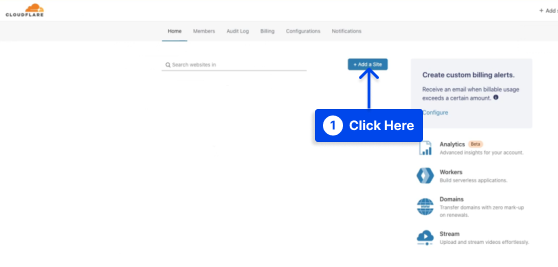
- 캐싱 옵션으로 이동하여 구성 을 클릭합니다.
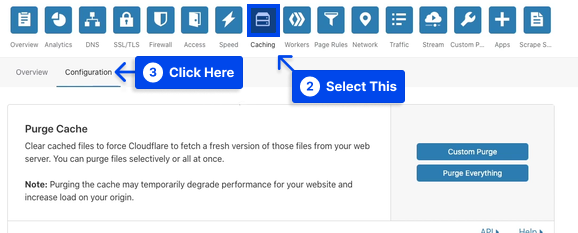
- 캐시를 지우는 데 선호하는 방법을 선택하십시오.
모든 캐시 파일을 지우려면 Purge Everything 버튼을 클릭하십시오. 사용자 지정 제거 를 선택하고 특정 페이지를 선택하려면 제거할 페이지를 채우십시오.
- 제거 버튼을 클릭합니다.
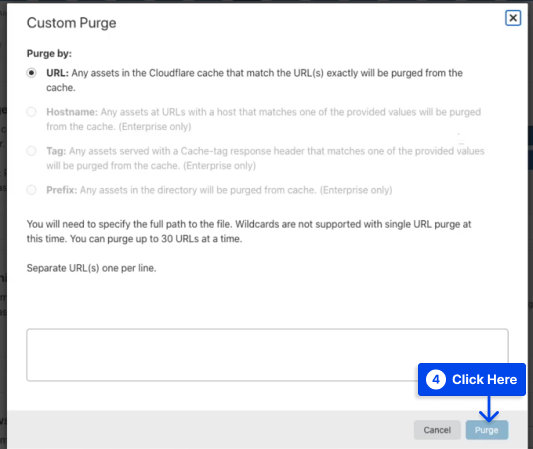
방법 7: WP-CLI를 사용하여 개체 캐시 지우기
WordPress 관리자 내에서 수행되는 작업은 대부분의 경우 캐시를 자동으로 지웁니다. 그래도 수동으로 지워야 하는 상황이 있을 수 있습니다.
WordPress 대시보드 내에서 언제든지 캐시를 지울 수 있지만 WP-CLI를 사용할 수도 있습니다.
WP-CLI를 사용하려면 다음 단계를 따르십시오.
- SSH 를 사용하여 WordPress 사이트에 로그인합니다.
- 사이트의 홈 디렉토리로 이동합니다.
cd ~/sites/example.com- 다음 WP-CLI 명령을 실행하여 캐시를 지웁니다.
wp cache flush이 WordPress 캐시 지우기 명령줄은 사이트의 캐시를 지웁니다.
결론
WordPress 캐시를 지우는 것은 WordPress 문제를 해결하는 첫 번째 단계 중 하나입니다. 이 기사에서는 다양한 방법과 상황에서 WordPress에서 캐시를 올바르게 지우는 방법을 설명했습니다.
이 기사가 귀하를 만족시키기를 바랍니다. 질문이나 의견을 공유할 수 있습니다.
최신 기사는 Facebook 및 Twitter와 같은 소셜 미디어 플랫폼에 게시됩니다. 이 플랫폼에서 우리를 팔로우하십시오.
